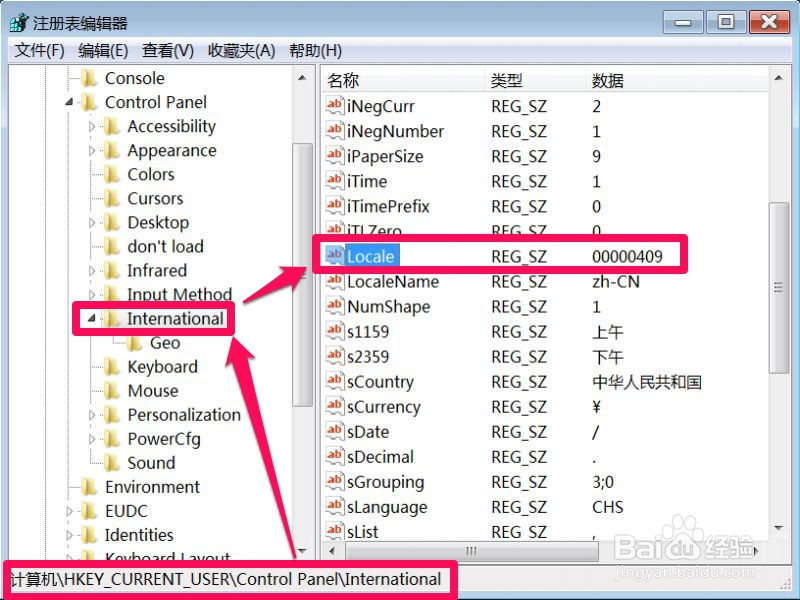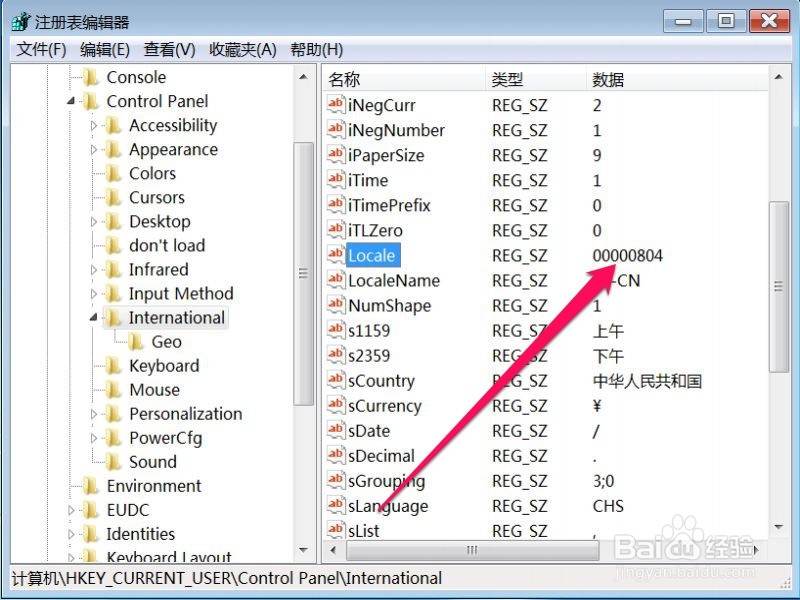1、方法一:修改区域语言 修改区域语言,是一种比较常用的方法,先从开始菜单中打开控制面板,把视图查看方式设置为“大图标”,接着找到“区域和语言”这一项。
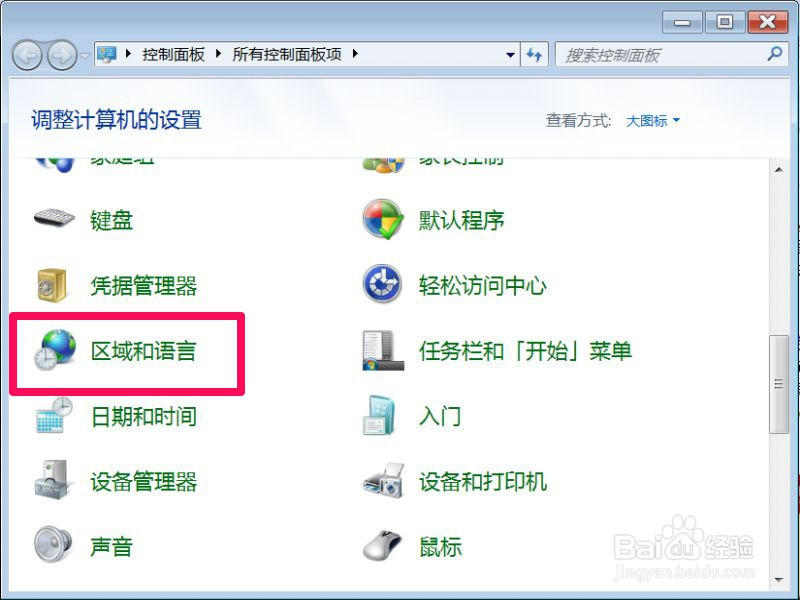
3、 接着再打开“位置”选项卡,在这个界面,把当前位置设置为“中国”这一项。
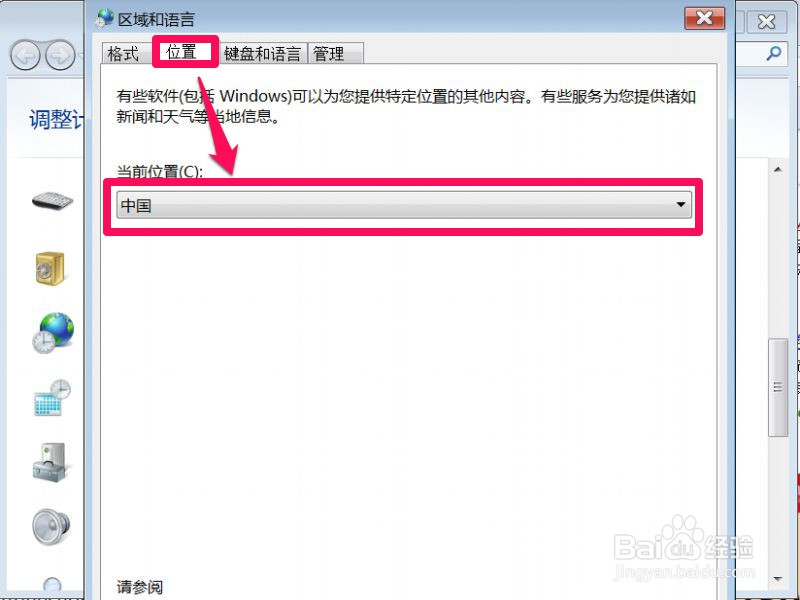
5、方法二:修改注册表 有时修改区域语言是没有用的,那就用这个方法试试,先打开注册表,方法:在开始菜单中启动“运行”或直接用Win+R打开运行程序,输入regedit命令,确定,就能打开注册表。
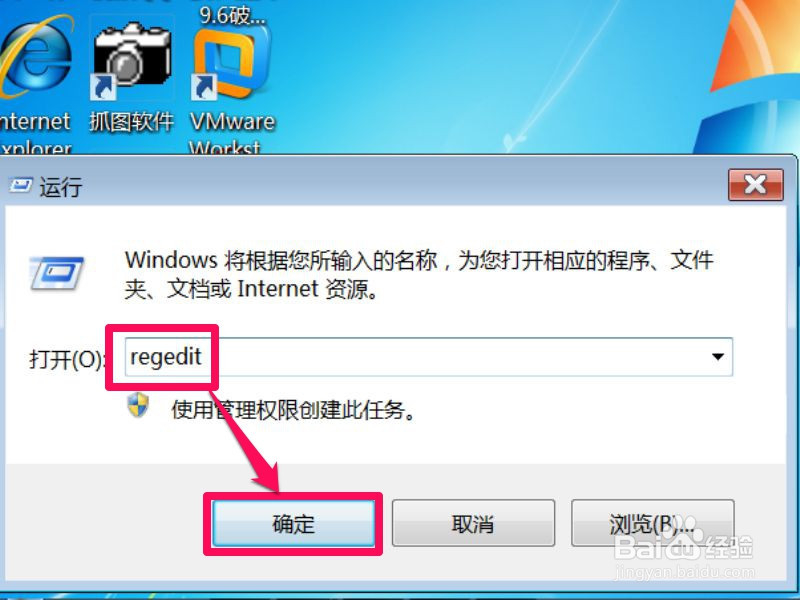
7、 先去试试软件是否恢复正常,如果还不行,再依次打开HKEY_CURRENT_USER\Control Panel\International这条路径,在International的右侧窗口,找到Locale这一项。